Kuinka voit peilata iPhonen näytön Samsung TV:hen: Ainoa opas jonka tarvitset

Jos et ole koskaan peilannut iPhonen näyttöä toiseen laitteeseen, se on helpompaa kuin miltä se voi kuulostaa. Oppaassamme selitetään, kuinka iPhone-peilaus Samsung TV:lle onnistuu AirPlayn, kolmannen osapuolen peilaussovellusten sekä kaapeliyhteyden avulla. Voit myös tarkastella näiden menetelmien nopeaa vertailua ja oppia ratkaisemaan yleisiä näytön peilausongelmia.
Käytä AirPlayta näytön peilaamiseen
Yksi yksinkertaisimmista tavoista peilata näyttösi langattomasti on AirPlay. AirPlay on Applen sisäänrakennettu näytönpeilausratkaisu, joka on saatavilla laitteilla kuten iPhone, iPad ja Mac. Sen avulla voit näyttää yhden laitteen näytön toisella laitteella vaivattomasti.
Jotta voit käyttää AirPlayta Samsung TV:si kanssa, sinun tulee ensin varmistaa, että TV-mallisi tukee tätä teknologiaa. Tämän kirjoitushetkellä voit käyttää Apple AirPlayta alla olevissa Samsung TV (2018–2023) malleissa.
| Vuosi | Mallit |
| 2023 | Neo QLED 8K ja Neo QLED 4K TV:t Frame, OLED ja QLED TV:t |
| 2022 | 8K ja 4K QLED TV:t ja OLED TV:t Frame, Sero ja Serif TV:t 4K QLED TV:t |
| 2021 | 8K ja 4K QLED TV:t Frame TV Crystal UHD TV:t |
| 2020 | 8K ja 4K QLED TV:t Frame ja Serif TV Premiere-projektori ja Crystal UHD TV:t |
| 2019 | 8K ja 4K QLED TV:t Frame, Serif ja 4K UHD TV |
| 2018 | Frame TV QLED 4K 4K UHD TV Smart Full HDTV N5300 |
Jos sinulla on jokin yllä mainituista AirPlayta tukevista Samsung TV -malleista, saatat joutua ottamaan AirPlayn käyttöön laitteessa. Tämän jälkeen voit ottaa AirPlayn käyttöön iPhonella aloittaaksesi peilausistunnon TV-ruudullesi.
Vaiheittainen opas
1. Avaa Asetukset Samsung-televisiossasi.
2. Valitse Yleiset. Jos sinulla on vuoden 2022 tai 2023 malli, valitse Yhteys.
3. Valitse Apple AirPlay -asetukset ottaaksesi ominaisuuden käyttöön.
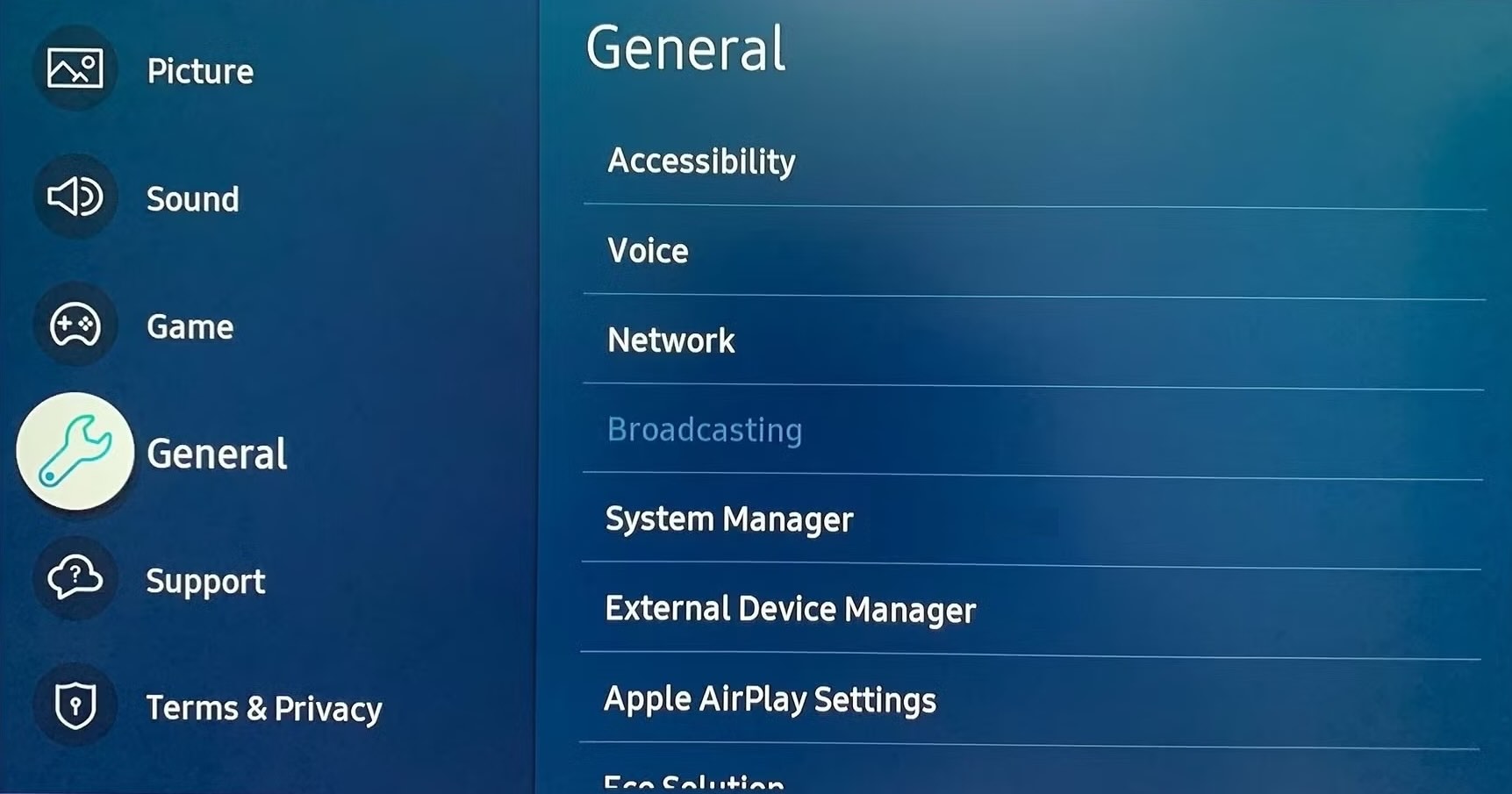
4. Avaa iPhonesi lukitus ja avaa Ohjauskeskus.
5. Napauta Näytön peilaus (päällekkäiset suorakulmiot).
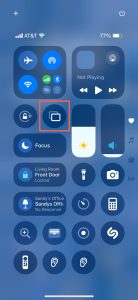
6. Valitse Samsung TV listasta.

7. Jos sinua pyydetään, syötä iPhonesi ponnahdusikkunassa televisiossa näkyvä koodi.
Sitten sinun pitäisi nähdä iPhonesi näyttö Samsung-televisiossasi.
Jos haluat peilata iPhonen Samsung-televisioon nimenomaan kuvia tai kappaleita varten, käytä iPhonen Kuvat-sovellusta ja valitse Jaa > AirPlay tai Musiikki-sovellusta ja napauta AirPlay. Valitse sitten televisiosi aloittaaksesi peilauksen.
Kuinka peilata iPhonen näyttö Samsung-televisioon ilman AirPlayta
AirPlay ei ole ainoa tapa peilata näyttö iPhonesta Samsung-televisioon. Jos televisiomallisi ei tue AirPlayta, voit kokeilla kolmannen osapuolen näytön peilaussovellusta. Usein peilaussovellus tarjoaa lisäominaisuuksia ja saumattoman käyttökokemuksen, minkä vuoksi se on monien suosima vaihtoehto.
1. SuoritaTaika
DoCast on helppokäyttöinen sovellus, jonka avulla voit peilata iPhonen näytön Samsung TV:hen vain muutamassa vaiheessa. Nautit erinomaisesta kuvanlaadusta, loistavasta äänestä ja matalasta viiveestä, jonka DoCast tarjoaa.

DoCastin etuihin kuuluu myös valokuvien, videoiden ja DRM-vapaan musiikin lähettäminen näytölle. Seuraavaa perhetapahtumaa tai erityistä tilaisuutta varten voit jakaa muistoja ja suosikkeja ystäviesi ja läheistesi kanssa suoraan isommalla TV-näytöllä.

Voit aloittaa lataamalla DoCastin App Storesta, varmistamalla että iPhonesi ja Samsung TV:si ovat samassa Wi-Fi-verkossa, ja seuraamalla alla olevia ohjeita näytön peilaamiseksi.

Vaiheittainen opas
1. Avaa DoCast iPhonellasi.
2. Päävalikossa napauta Valitse Smart TV -painiketta. Valitse Samsung TV laiteluettelosta.
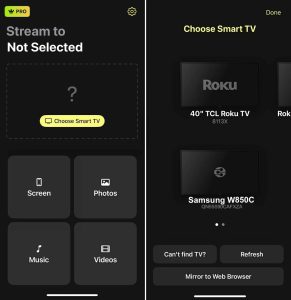
3. Napauta Näyttöä.
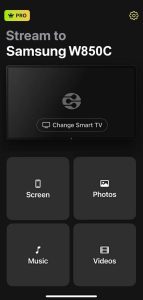
4. Valitse peilausasetukset, mukaan lukien automaattinen kierto sekä matala, keskitaso tai korkea laatu.
5. Napauta Aloita peilaus.
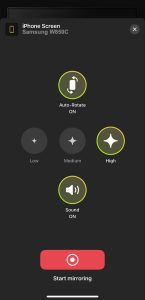
DoCast on saatavilla iPhonelle ja iPadille, se on yhteensopiva merkkien kuten LG, Panasonic, Sony ja muiden DLNA-yhteensopivien televisioiden kanssa, ja antaa sinun hallita näytön kiertoa ja laatua parhaan katselukokemuksen takaamiseksi. Lataa DoCast ilmaiseksi mediatiedostojen lähettämistä varten tai päivitä käyttämään näytön peilaus -ominaisuutta.
Huomautuksia: Haluatko käyttää iPhoneasi kaukosäätimenä Samsung-televisiolle? Kokeile TVRemiä, ilmaista Samsung TV -kaukosäädinsovellusta iPhonelle.
2. Näytön peilaus – TV Cast
Toinen sovellus, jonka voit tarkistaa, on Screen Mirroring – TV Cast. Sen avulla voit peilata näyttösi minimaalisen viiveen kanssa (alle sekunti) Samsung-, LG-, TCL- tai Roku-televisiolle.
Screen Mirroring – TV Castin avulla voit suoratoistaa tai lähettää valokuvia ja videoita henkilökohtaisiin kokoontumisiin tai esityksiin liiketapaamisiin. Lisäksi voit käyttää YouTube-vaihtoehtoa suosikkivideosisältöihin tai valkotaulutoimintoa seuraavaan ideointisessioon.
Aloittaaksesi lataa Screen Mirroring – TV Cast App Storesta, varmista että laitteesi ovat samalla Wi-Fi-verkolla, ja seuraa alla olevia ohjeita.
Vaiheittainen opas
1. Avaa Screen Mirroring – TV Cast iPhonellasi ja myönnä pääsy verkkoosi.
2. Valitse Samsung TV, jos laitelista ilmestyy automaattisesti, tai napauta Yhdistä nyt nähdäksesi listan.
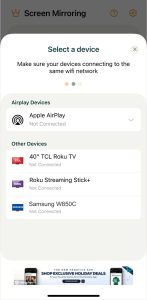
3. Valitse Peilaa näyttö -vaihtoehto joko Nopeuteen optimoitu tai Laatuun optimoitu.
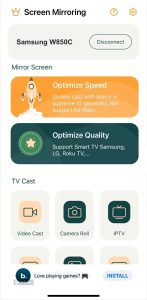
4. Vaihtoehtoisesti valitse TV Cast -vaihtoehto näyttääksesi videon, valokuvan, YouTube-leikkeen tai muun kohteen.
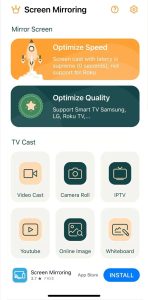
Screen Mirroring – TV Cast on mainosrahoitteinen ja tarjoaa ilmaisia peilausominaisuuksia iPhonelle ja iPadille. Kaikkien ominaisuuksien, kuten näytön peilausvaihtoehtojen ja mainosten poistamisen, avaamiseksi voit tarkastella premium-tilauksia sovelluksen sisäisten ostojen kautta.
Yhdistä iPhone Samsung-televisioon HDMI-kaapelilla
Jos mietit, miten iPhonen näytön peilaaminen Samsung TV:hen onnistuu ilman AirPlayta tai kolmannen osapuolen sovellusta, vastaus on fyysinen yhteys. Yhdistämällä laitteet suoraan voit helposti peilata näyttösi.
Tarvitset Samsung TV:n ja iPhonen lisäksi seuraavat tarvikkeet:
- HDMI-kaapeli
- Vapaa HDMI-portti televisiossa
- iPhone-mallisi kanssa yhteensopiva AV-sovitin
Koska iPhone 15 -sarja ja uudemmat käyttävät USB-C-porttia ja iPhone 5 -sarjasta iPhone 14 -sarjaan käytetään Lightning-porttia, muista käyttää sovitinta iPhone-mallisi portin mukaan.
Vaiheittainen opas
1. Kytke sovitin iPhonesi porttiin.

2. Kytke HDMI-kaapeli sovittimeen.

3. Kiinnitä kaapelin toinen pää television HDMI-porttiin.
4. Kytke Samsung-televisio päälle tarvittaessa.
5. Valitse oikea syöttölähde televisiostasi sen HDMI-portin mukaan, jota käytät, kuten HDMI 1, HDMI 2 tai HDMI 3.

Näet nyt iPhonesi näytön Samsung-televisiossasi ja voit käyttää puhelintasi peilataksesi videoita, kuvia, sovelluksia tai pelejä.
Näytön peilausmenetelmien vertailu
Katsoaksesi nopeasti vertailun tässä kuvatuista iPhonen näytön peilausmenetelmistä Samsung TV:hen, tutustu alla olevaan taulukkoon. Huomioithan, että jotkin kohdat riippuvat omistamistasi tai harkitsemistasi tuotteista.
| Prosessi | Yhteensopivuus | Kustannukset | Helppokäyttöisyys | Peilauksen laatu* |
| AirPlay | 2018–2023 TV-mallit | TV:t alkaen noin 199 $ | Helppo | Korkea |
| Peilaussovellus | Useimmat TV-mallit | Enintään 35 $ | Helppo | Keskitaso |
| HDMI | Useimmat TV-mallit | Enintään 60 $ | Alle keskitason | Yli keskitason |
Kuinka korjata näytön peilaus ei toimi
Jos huomaat, että Samsung-näytön peilaus iPhonella ei toimi yllä kuvattujen menetelmien avulla, syynä voi olla jokin seuraavista.
Langattomat menetelmät:
- Varmista, että AirPlay on käytössä ja että käyttämäsi Samsung TV -malli tukee AirPlayta. Voit tarkistaa TV-mallisi artikkelin alussa olevasta taulukosta.
- Vahvista, että molemmat laitteet käyttävät samaa Wi-Fi-verkkoa ja että yhteys on vakaa.
- Jotkin kolmannen osapuolen sovellukset saattavat vaatia VPN-yhteyden katkaisua. Jos näin on, poista kolmannen osapuolen VPN-sovellus käytöstä tai iPhonella siirry kohtaan Asetukset > Yleiset > VPN & Laitteiden hallinta.
HDMI-kaapelimenetelmä:
- Varmista, että AV-sovitin ja molemmat HDMI-kaapelin päät ovat tiukasti kiinni ja että molemmat laitteet ovat päällä ja avattuina.
- Tarkista, että Samsung TV:n tulonlähde vastaa oikeaa HDMI-porttia televisiossa.
Jos ongelmat jatkuvat yllä olevien tarkistusten jälkeen, harkitse molempien laitteiden uudelleenkäynnistämistä ja yritä uudelleen.
Johtopäätös
Nyt kun tiedät, miten peilata iPhone Samsung Smart TV:hen, olet vain muutaman askeleen päässä nauttimasta sovelluksista, peleistä, videoista, valokuvista ja jopa sähköpostista isolta ruudulta.
Kullakin tässä kuvatulla menetelmällä on omat etunsa ja hyötynsä. AirPlay on järkevin vaihtoehto, jos Samsung TV:si tukee sitä, sillä se on sisäänrakennettuna iOS-järjestelmään, ja langallinen menetelmä on ihanteellinen, jos internet-yhteyttä ei ole saatavilla.
Kolmannen osapuolen sovellukset tarjoavat kuitenkin lisäominaisuuksia, jotka antavat niille etulyöntiaseman muihin nähden. Esimerkiksi DoCast-peilaussovellus tarjoaa intuitiivisen käyttöliittymän, tukee suosituimpia TV-merkkejä ja antaa sinun valita peilausasetukset, jotka sopivat parhaiten käyttöösi.
Usein kysytyt kysymykset
Muutamia mahdollisia syitä siihen, miksi näytön peilaus ei toimi Samsung-televisiossasi, ovat laitteiden yhdistäminen eri Wi-Fi-verkoihin, näytön peilaustoiminnon pois päältä oleminen tai laitteiden tai mallien tuki näytön peilaukselle puuttuu.
Jos et halua tai et pysty käyttämään AirPlayta, voit käyttää kolmannen osapuolen sovellusta, kuten DoCastia, tai sovitinta ja HDMI-kaapelia yhdistääksesi iPhonesi ja Samsung-televisiosi.
Voit käyttää näytön peilaus -vaihtoehtoa ohjauskeskuksessa iPhonessasi. Etsi näytön peilaus -painike (kaksi yhdistettyä suorakulmiota). Kun otat näytön peilauksen käyttöön, painike korostetaan.
Jos Netflix tai YouTube on esiasennettuna Samsung-televisioosi, avaa sovellus. Vaihtoehtoisesti voit käyttää Netflix- tai YouTube-sovellusta Roku Stickin tai Fire TV Stickin kanssa.
Kyllä, voit peilata iPhonen Samsung-televisioon langallisella yhteydellä, joka ei vaadi Internetiä. Aloita yhdistämällä puhelimesi televisioon AV-sovittimen ja HDMI-kaapelin avulla. Valitse televisiosta oikea lähde, joka vastaa käyttämääsi HDMI-porttia, ja näet näytön ilmestyvän heti.
